Modul de repaus este o modalitate simplă de a economisi energie pe computer. Odată ce un sistem de operare intră în modul de repaus, acesta oprește computerul în timp ce salvează starea actuală pentru fiecare sarcină la care lucrați.

De obicei, tot ce trebuie să faceți pentru a vă trezi computerul este să mutați mouse-ul. Dar uneori, asta nu funcționează. Chiar dacă puteți folosi oricând butonul de pornire pentru a-l trezi, folosirea unui mouse este mai practică.
În acest articol, vom vorbi despre unele dintre cele mai frecvente probleme care împiedică mouse-ul să trezească computerul Windows din repaus și despre cum să le remediați.
Mouse-ul nu funcționează în modul Repaus: care este cauza?
Ieșirea din modul de repaus pe Windows ar trebui să fie relativ simplă. Cu toate acestea, uneori, este posibil să descoperiți că acest lucru nu funcționează așa cum s-a prevăzut după suspendarea Windows, împiedicându-vă să îl utilizați pentru a relua activitatea. Iată câteva posibile probleme:
- Dificultăți cu hardware-ul
- Probleme de compatibilitate
- Drivere învechite sau corupte
- Setări configurate incorect
Cum să vă treziți computerul cu un mouse
Pentru ca mouse-ul să trezească computerul din repaus, mai întâi trebuie să vedeți dacă această opțiune este permisă. Luați aceste acțiuni:
- Pentru a accesa meniul „Utilizator cu putere”, faceți clic dreapta pe butonul Start sau apăsați „Win + X”.
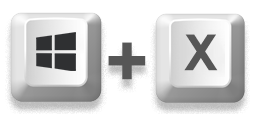
- Alegeți „Manager dispozitiv”.
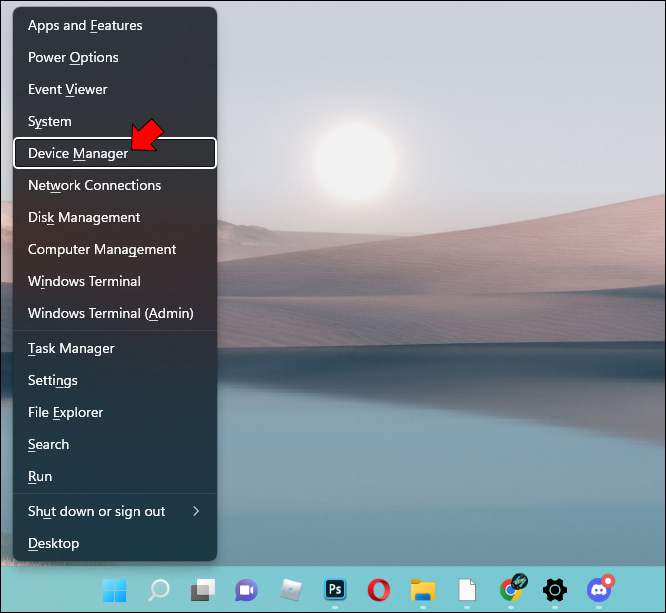
- Verificați dispozitivele conectate la computer.
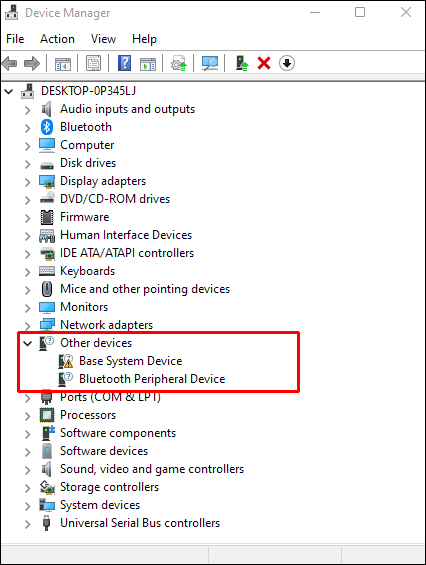
- Atingeți săgeata de lângă „Șoarece și alte dispozitive de indicare” dacă nu vă puteți trezi computerul din repaus folosind mouse-ul.

- Mouse-ul computerului va apărea în această listă și va merge la fila „Gestionare energie”. Faceți dublu clic pe fiecare dacă nu vedeți unul anume.
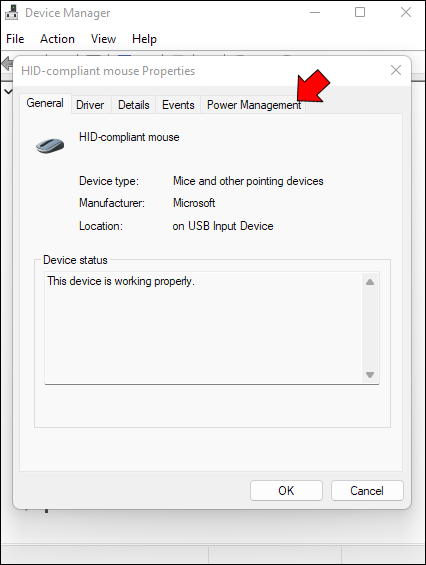
- Mouse-ul ar trebui să trezească acum computerul din modul de repaus.
Dacă utilizați aceste opțiuni pe un laptop, fiți foarte atenți. Laptopul s-ar putea trezi accidental din somn într-o geantă dacă aveți un mouse wireless conectat și uitați să-l opriți. Dacă lăsați acest lucru pentru o perioadă, s-ar putea să genereze căldură și să vă dăuneze computerului.
Solutii posibile
Există mai multe soluții la această problemă. Încercați pe fiecare până când întâlniți unul care rezolvă problema.
Reconectați mouse-ul
Puteți încerca câteva lucruri pentru a ajuta computerul să înceapă să funcționeze corect din nou dacă întâmpinați probleme cu utilizarea mouse-ului pentru a-l trezi din repaus. Dacă există o problemă hardware, deconectarea și reconectarea pot rezolva de obicei problema. De asemenea, asigurați-vă că bateriile mouse-ului încă funcționează.
cum să dai administrator pe discordie
Actualizați driverele
Uneori, șoferii care nu sunt actualizați pot cauza o varietate de probleme. Aceasta este o problemă comună. Pentru a o remedia, procedați în felul următor:
- Când apare fereastra Run, apăsați „Windows + R” și introduceți „
devmgmt.msc“.
- După ce faceți clic pe „OK”, va apărea fereastra „Manager dispozitive”.

- Extindeți opțiunea „Șoareci și alte dispozitive de indicare” din Managerul de dispozitive.

- Faceți clic dreapta pe dispozitivul potențial deranjant.

- Alegeți „Actualizați driverul”.

- După ce ați ales „Căutați automat driverul”, faceți clic pe „OK”.
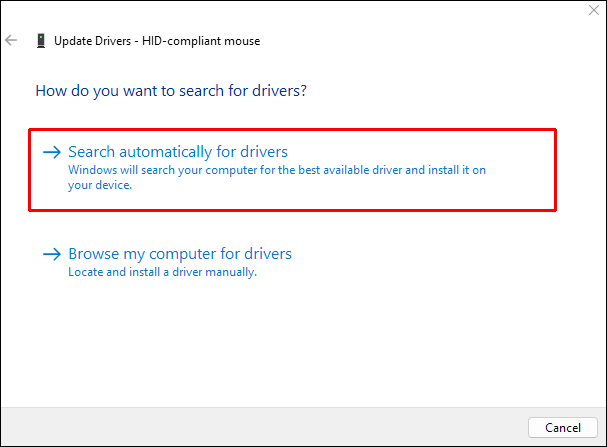
- După ce ați terminat, reporniți computerul pentru a vedea dacă problema este rezolvată.
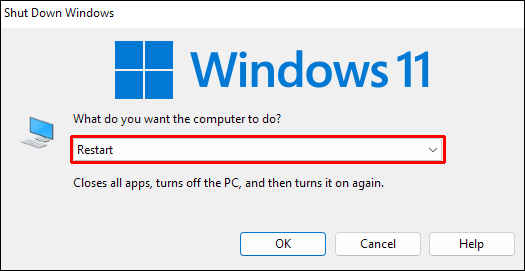
Eliminați driverul problematic
Eliminați toate actualizările aplicate recent și vedeți dacă problema mai există.
- Când apare fereastra Run, apăsați „Windows + R” și introduceți „
devmgmt.msc“.
- Faceți clic pe „OK” și va apărea fereastra „Manager dispozitive”.

- Extindeți opțiunea „Șoareci și alte dispozitive de indicare” din „Manager dispozitive”.

- Selectați driverul defect sau stricat cu butonul din dreapta al mouse-ului, apoi faceți clic pe „Dezinstalare dispozitiv”.
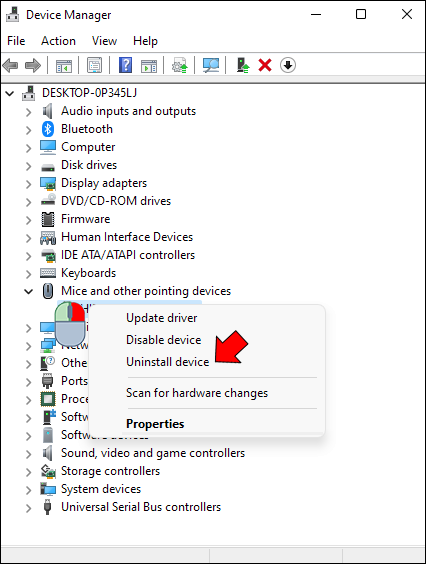
Împiedicați computerul să închidă porturile USB
În timpul somnului, computerul poate reduce, de asemenea, energia prin porturile sale USB. Când faceți clic sau mișcați mouse-ul în aceste circumstanțe, acesta nu va detecta semnalul.
- Navigați la „Setări” și apoi la „Sistem”.
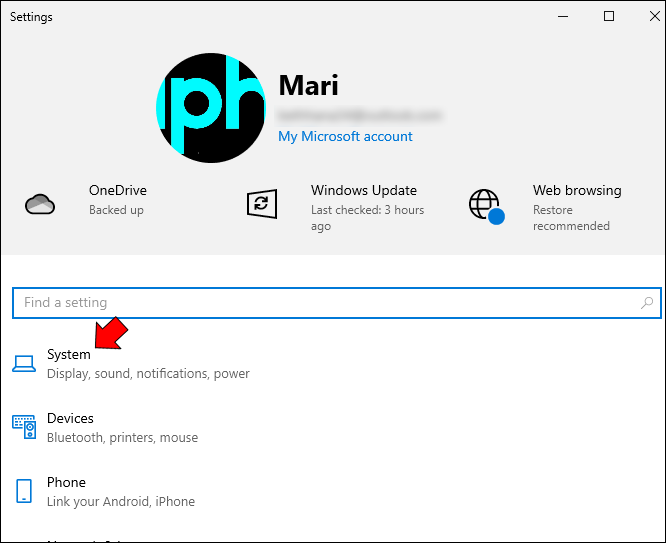
- Alegeți „Pornire și repaus”, apoi „Setări suplimentare de alimentare”. Pentru a-l vedea, extindeți pe orizontal fereastra „Setări”.
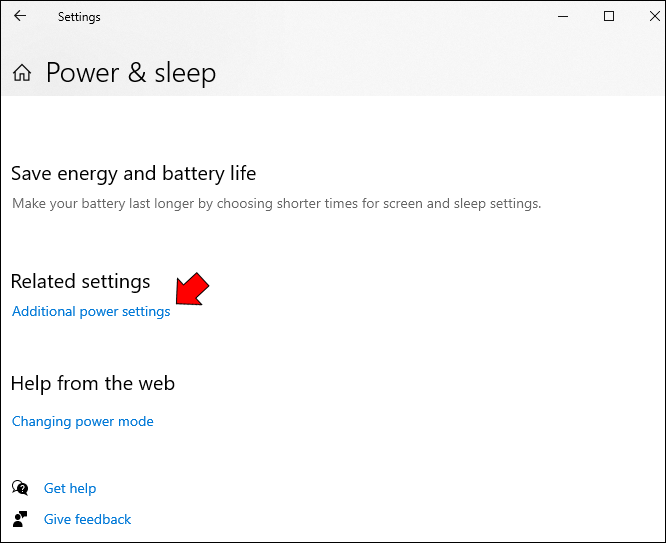
- Selectați „Modificați setările planului”.
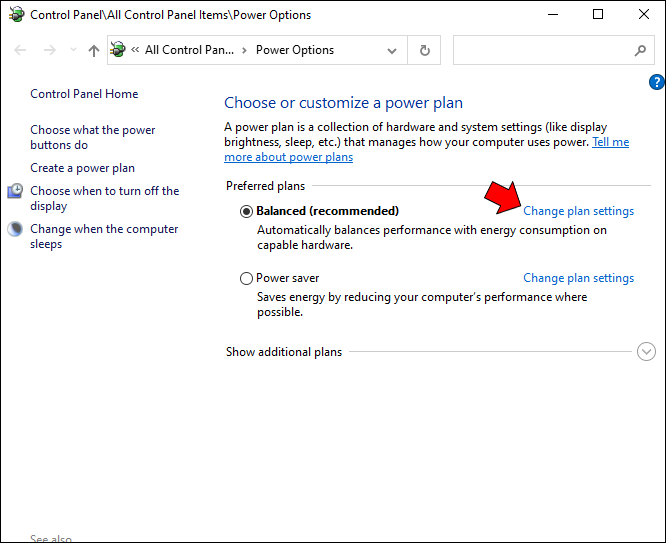
- Pentru a accesa o fereastră cu mai multe opțiuni, selectați „Modificați setările avansate de alimentare”.
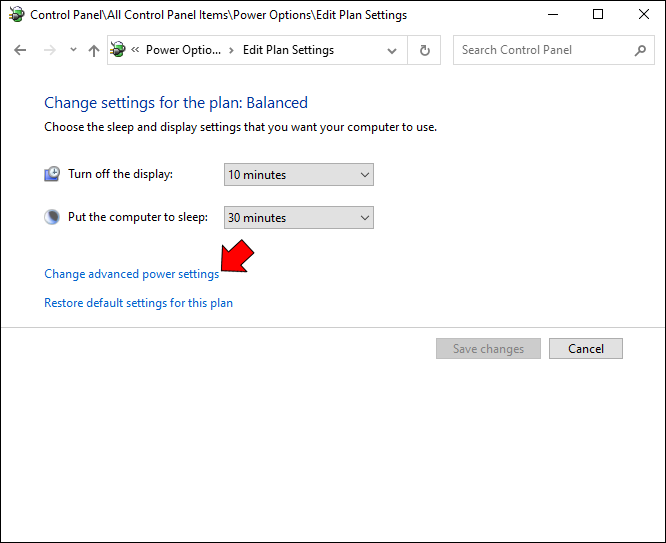
- Extindeți „Setări USB” și „Setări de suspendare selectivă USB” în acea fereastră.
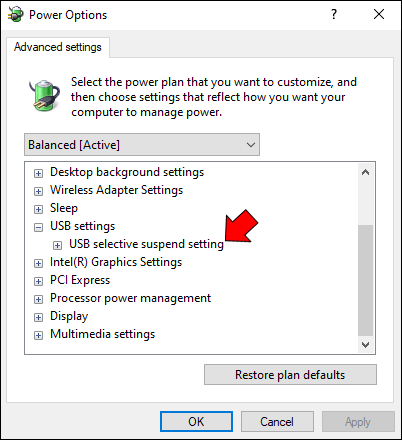
- Selectați „Dezactivat” din această casetă derulantă și faceți clic pe „OK”.

Acest lucru va împiedica sistemul dvs. să oprească porturile USB pentru a economisi energie, ușurând să-l treziți din repaus folosind un mouse.
Reactivați Hibernarea
Hibernarea este un mod diferit de economisire a energiei în Windows și este remarcabil pentru interferarea cu modul de repaus și pentru că computerul nu se trezește. Prin urmare, putem încerca să pornim și să dezactivăm funcția pentru a vedea dacă asta rezolvă problema. Iată cum se procedează:
- Introduceți „
cmd” în bara de căutare Windows.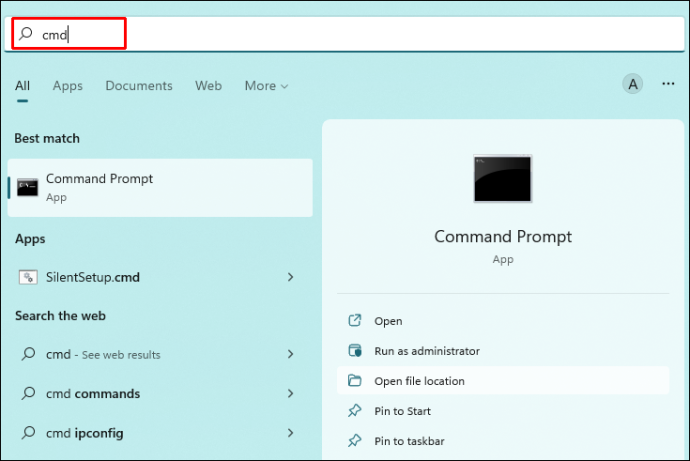
- Selectați „Command Prompt” și apoi alegeți „Run as administrator”.
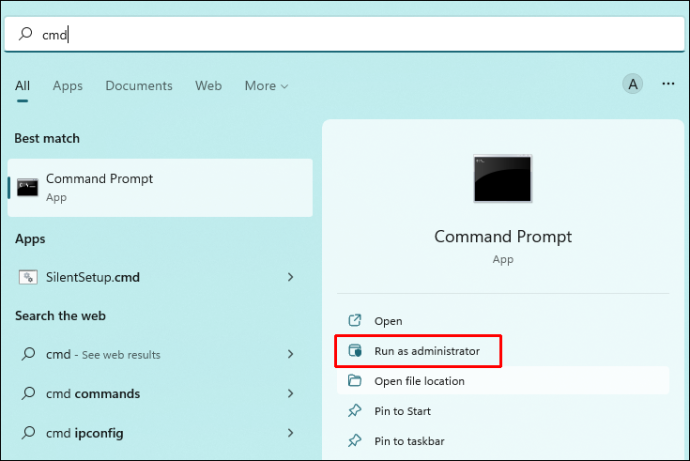
- Dacă fereastra „Control cont utilizator” vă pune o întrebare, alegeți „Da”.

- Pentru a dezactiva hibernarea, tastați „powercfg.exe /hibernate off”, apoi apăsați „Enter”.
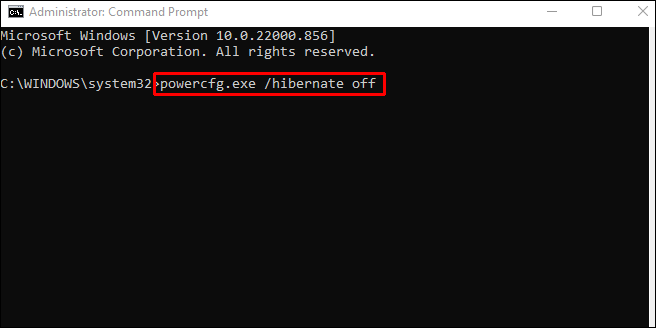
- Activați din nou hibernarea tastând „powercfg.exe /hibernate on”, apoi apăsați „Enter”.
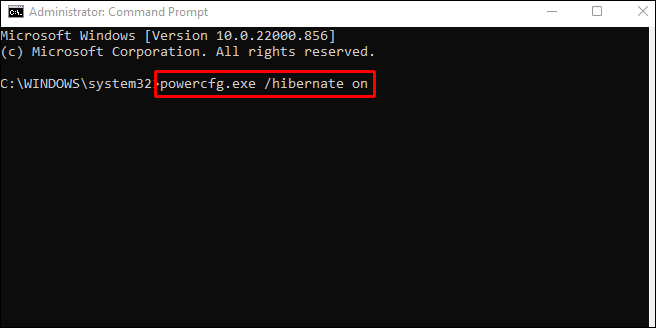
Pentru a testa dacă computerul funcționează corect, încercați să-l puneți în stare de repaus și apoi să îl treziți.
Utilizați instrumentul de depanare Windows pentru hardware și dispozitiv
În timp ce mouse-ul este conectat, rulați acest instrument de depanare pentru a verifica dacă aceasta poate rezolva problema folosind promptul de comandă. Asa functioneaza:
- Introduceți „
cmd” în câmpul de căutare al meniului Start și rulați „Prompt de comandă”.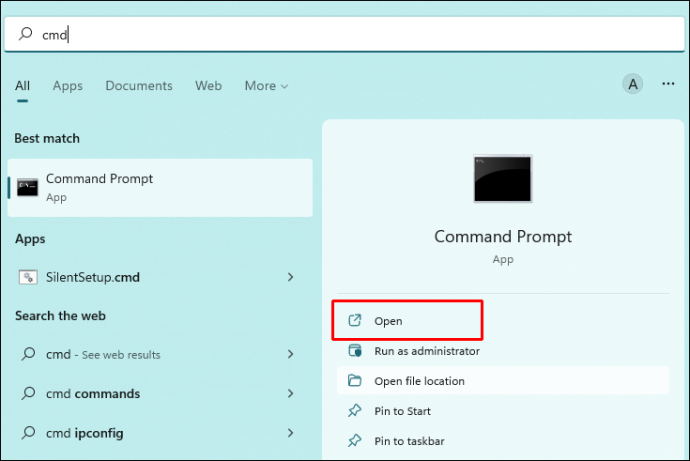
- Tastați „
-id DeviceDiagnostic msdt.exe” și apăsați „Enter”.
Făcând acest lucru, ar trebui să pornească instrumentul de depanare. Lăsați-l să-și execute scanarea și să repare orice probleme pe care le-ar putea detecta.
cum se obține un server Minecraft IP
Întrebări frecvente suplimentare
Care este diferența dintre modul de repaus și hibernare?
În modul de repaus, un computer este pornit, dar nu rulează niciun software, iar computerul dvs. pare a fi oprit, dar este de fapt gol. Modul de repaus economisește energia prin comutarea computerului într-un mod de consum redus, făcându-l ideal pentru momentele în care aveți nevoie de câteva minute pentru tine.
Când un computer este în modul de hibernare, conținutul memoriei volatile (RAM) este copiat pe hard disk (HDD). Sistemul de operare poate fi oprit în siguranță, fără a provoca coruperea datelor.
Deși închiderea și repausul au ambele funcții de economisire a energiei, încă nu este clar care este cel mai bun pentru computerul dvs. Dacă nu folosiți computerul mai mult de 20 de minute, ar trebui să îl puneți în modul de repaus. Pe de altă parte, închideți computerul dacă nu îl veți folosi mai mult de două ore.
Pentru a încheia totul
Uneori, este posibil să întâmpinați unele erori în timp ce încercați să vă activați Windows. Un șoarece poate provoca câteva dintre ele. Situații ca aceasta pot fi frustrante și confuze, dar acest ghid vă va ajuta să remediați majoritatea problemelor legate de mouse.
Poate doriți să luați în considerare modificarea modului în care vă activați computerul, înlocuirea mouse-ului sau chiar resetarea lui la setările implicite dacă nimic altceva nu funcționează.
Cât de des întâmpinați aceste probleme? Care a fost cea mai bună soluție pentru tine? Anunțați-ne în secțiunea de comentarii de mai jos!









